Από το 2008, η μορφή pdf (Portable Document Format) έχει ανοίξει και τώρα η χρήση του δεν απαιτεί ειδική άδεια από τον δημιουργό εταιρειών (Adobe Systems). Αυτό οδήγησε στο γεγονός ότι οι επιλογές αποθήκευσης διαφόρων εγγράφων σε αρχεία αυτής της μορφής εμφανίστηκαν σε μεγάλο αριθμό προγραμμάτων. Υπάρχει δυνατότητα αποθήκευσης σε αρχεία pdf και σε ευρέως χρησιμοποιούμενα προϊόντα λογισμικού της Microsoft corporation.
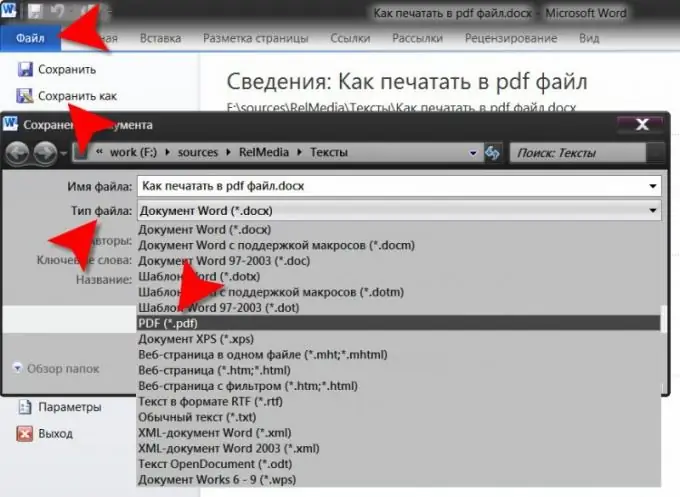
Οδηγίες
Βήμα 1
Χρησιμοποιήστε τον επεξεργαστή Word από τη σουίτα του Microsoft Office για να αποθηκεύσετε έγγραφα σε μορφή pdf. Αυτός είναι ο πιο συνηθισμένος επεξεργαστής κειμένου σήμερα, επομένως είναι πιθανό αυτή η επιλογή να είναι και η πιο βολική για εσάς. Ξεκινήστε τον επεξεργαστή κειμένου και φορτώστε το έγγραφο που θέλετε να αποθηκεύσετε σε μορφή pdf σε αυτό - το παράθυρο διαλόγου λήψης μπορεί να ανοίξει χρησιμοποιώντας τη συντόμευση πληκτρολογίου ctrl + o. Η πηγή δεν πρέπει να είναι αρχείο doc, μπορείτε να χρησιμοποιήσετε οποιαδήποτε μορφή αρχείου που μπορεί να χειριστεί ένας επεξεργαστής κειμένου - για παράδειγμα, αρχεία κειμένου txt και rtf, htm, html και mht ιστοσελίδες κ.λπ.
Βήμα 2
Καλέστε το διάλογο για την αποθήκευση του εγγράφου επιλέγοντας το στοιχείο "Αποθήκευση ως" στο μενού του Word. Αναπτύξτε την αναπτυσσόμενη λίστα στο πεδίο "Τύπος αρχείου" και επιλέξτε τη γραμμή PDF σε αυτήν. Μετά από αυτό, θα αλλάξει το σύνολο των πεδίων στο διάλογο αποθήκευσης - θα προστεθούν πλαίσια ελέγχου, με τα οποία μπορείτε να επιλέξετε μια τυπική ή βελτιστοποιημένη επιλογή για την αποθήκευση ενός εγγράφου pdf. Θα προστεθεί επίσης ένα κουμπί ("Επιλογές"), με το οποίο μπορείτε να αποκτήσετε πρόσβαση σε πρόσθετες ρυθμίσεις για την αποθήκευση του εγγράφου. Αφού συμπληρώσετε όλα τα απαραίτητα, πληκτρολογήστε το όνομα του εγγράφου που θέλετε να αποθηκεύσετε και επιλέξτε μια θέση αποθήκευσης. Στη συνέχεια, κάντε κλικ στο κουμπί "Αποθήκευση" και το έγγραφό σας θα μετατραπεί σε μορφή pdf.

Βήμα 3
Χρησιμοποιήστε επίσης το Microsoft Office Word για να αποθηκεύσετε έγγραφα χωρίς κείμενο σε μορφή pdf. Για παράδειγμα, εάν πρέπει να μετατρέψετε μια εικόνα, τότε δημιουργήστε ένα νέο έγγραφο στον επεξεργαστή κειμένου (ctrl + n), ανοίξτε την καρτέλα "Εισαγωγή" στο μενού και στην ομάδα εντολών "Εικονογραφήσεις" κάντε κλικ στο κουμπί "Εικόνα". Στο παράθυρο διαλόγου που ανοίγει, βρείτε το αρχείο που περιέχει την επιθυμητή εικόνα και κάντε διπλό κλικ σε αυτό. Ρυθμίστε το μέγεθος και τη θέση της εικόνας στο φύλλο και, στη συνέχεια, αποθηκεύστε με την επέκταση pdf με τον ίδιο τρόπο όπως περιγράφεται στο προηγούμενο βήμα.






